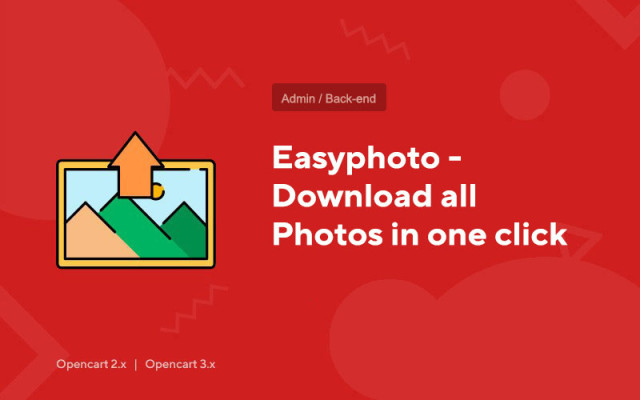Easyphoto – laadige kõik fotod alla ühe klõpsuga
Price in reward points: 10
See moodul laadib toodetesse üles fotod failihaldurist mööda minnes, mis lihtsustab oluliselt toodetele piltide lisamise protsessi.
Heaks konversiooniks on vaja kvaliteetseid tootefotosid, koguses vähemalt 5 tükki.
Võimalused
- Fotode mitu üleslaadimist 1-2 klõpsuga otse seadme mälust;
- Väga mugav ja arusaadav liides - Foto valiku/lohistamise väli, põhipildi väli, lisafoto väli ja ostukorvi väli;
- Võimalus alla laadida brauserisse lohistades Drad&Drop;
- Võimalik on määrata allalaadimiskaust. Ja lõplikud fotod laaditakse toote ID-ga kausta – see on väga mugav ja loogiline. Failid asuvad aadressil image/catalog/easyphoto/123/… Kui easyphoto on kaust, mida saab üleslaadimiseks seadistada, 123 on toote ID, kõik pildid paigutatakse sellesse kausta;
- Automaatne SEO foto pealkiri – transliteratsioon toote nimest. Keelt saab valida seadetes. Näiteks toote Canon-ip2900 printeril on nimed printer-canon-ip-2900-1.jpg, printer-canon-ip-2900-2.jpg, printer-canon-ip-2900-3.jpg, mis on SEO jaoks väga kasulik. Kõik erimärgid ja lisamärgid lõigatakse ära. Versioonis 3.0 on tarbetu täielik puhastamine. Muidugi saab seda kohandada, kuid parem oleks, kui nimi tuleneks toote nimest;
- Foto nime ja seerianumbri vahele on võimalik määrata eraldaja;
- Saate valida tootes suvalise välja, millest pildi pealkiri genereeritakse;
- Põhifoto määramine on lihtne hiire lohistamine. Laadisime kõik fotod üles – lohistasime ühe neist põhilisele ja kõik on valmis;
- Kui seadistate kõigi üleslaaditud fotode seast esimese foto automaatse valiku, määratakse põhifoto automaatselt;
- Võimalik on lisada fotosid varem üles laaditutest;
- Sorteeri üleslaaditud fotod hiirt lohistades;
- Ka uues versioonis oli korv. See oluline tööriist muudab tootefotodega töötamise lihtsamaks. Kui olete kõik pildid laadinud, peamise valinud, sorteerinud, pööranud jne. ja mõned fotod osutusid tarbetuks – lohistad need lihtsalt korvi. Fail jääb endiselt serverisse, kuid pole tootega lingitud. Ja ostukorvist saab selle taastada või igaveseks kustutada. Muidugi on olemas tööriist prügi täielikuks tühjendamiseks;
- Kui hõljutate kursorit pildi kohal, saate fotot uueks suurendada! vahetage teisele ja pöörake ka päri- või vastupäeva. Kerimisel jääb originaal alles ja selle saab saidile tagasi. Kõik on väga mugav ja hästi läbi mõeldud. Korvis saad foto igaveseks serverist kustutada;
- Moodul loob toote redigeerimise vormis oma vahekaardi, kus asub fotodega töötamise liides.
Funktsioonid
- Staatus – mooduli tegelik olek. Kui moodul on installitud, kuid keelatud, jääb toote redigeerimisel Easyphoto vahekaart siiski alles, kuid kuvatakse teade, et mooduli töötamiseks tuleb see lubada. Samal ajal jääb piltide vahekaart alles ja fotosid saab lisada tavapärasel viisil;
- Fotode kaust – kausta nimi, kuhu fotod üles laaditakse. Kohustuslikuks nõudeks saab olema näiteks ladinakeelse nimetus (easyphoto, photo, product_photo) ilma kaldkriipsude, tühikute ja muude üleliigsete asjadeta ning väiketähtedega. Vaikimisi, kui seda pole konfigureeritud, on kaust easyphoto. Pange tähele, et lõplik fotokaust on pilt/catalog/easyphoto/3634/. Kui easyphoto on kaust, siis 3634 on selles oleva toote ID ja seal on juba fotod;
- Foto eraldaja on sümbol, mis eraldab pildi nime ja selle seerianumbri;
- Määra esimene foto põhifotoks – seadistus võimaldab valida esimese foto automaatselt põhifotoks. See on väga mugav. süsteem lisab põhipildi automaatselt ja seda pole iga kord vaja valida. Kuigi peamise valimiseks hõljutage kursorit foto kohal ja klõpsake rohelist linnukest;
- Foto pealkiri toote nimest – foto automaatne ümbernimetamine tootenimeks. See on SEO jaoks väga kasulik. Google soovitab määrata nime tähenduslikuks, st nii, et see ühtiks faili sisuga. Näiteks kui märgite selle ruudu, on toote pildid vormingus nazvanie_tovara.1.jpg, nazvanie_tovara.2.jpg, nazvanie_tovara.3.jpg jne. Loomulikult kustutatakse tootenimes kõik lisamärgid. Soovitatav on see valik lubada. Uute toodete puhul saab moodul ka aru, kust nime saada;
- Nimi pärit . See säte võimaldab teil valida, milliselt väljalt foto pealkirja loomiseks tekst võtta. Saate panna nime, artikli, mpn jne;
- Foto pealkirja keel – kui teil on mitmekeelne pood, saate valida, mis keeles piltide pealkiri võtta. Vaikimisi võetakse see keelest, mille id = 1.
Installimist on kahte tüüpi: "Laienduste installimine" , kui mooduli fail on arhiiv, mis lõpeb numbriga ocmod.zip, või "FTP kaudu (failihaldur)" , kui tegemist on lihtsa failidega arhiiviga.
Ocmodi installimine
- 1 Laadige alla mooduli fail . Tasulisi lisandmooduleid saab oma kontole alla laadida alles pärast tasumist.
- 2 Avage oma saidi administraatoripaneelil "Laiendused" -> "Installi laiendused" või "Moodulid" -> "Installi modifikaatorid" ja klõpsake nuppu "Laadi üles";
- 3 Valige allalaaditud fail ja klõpsake "Jätka" , oodake, kuni ilmub kiri - "Edukalt installitud" ;
- 4. Seejärel minge jaotisse "Lisandmoodulite haldur" või "Modifikaatorid" ja klõpsake nuppu "Uuenda" (sinine, paremas ülanurgas). Ja väljastada ka mooduli administraatoriõigused (allpool on kirjutatud, kuidas seda teha).
Paigaldamine FTP kaudu
- 1 Laadige alla mooduli fail . Tasulisi lisandmooduleid saab oma kontole alla laadida alles pärast tasumist;
- 2. Laadige failid failihalduri kaudu saidi juure üles . Reeglina sisaldab arhiiv PHP ja OC versiooni erinevate versioonide faile (peate oma valiku õigesti valima);
- 3 Seejärel minge jaotisse "Lisandmoodulite haldur" või "Modifikaatorid" ja klõpsake nuppu "Värskenda" (sinine, paremas ülanurgas). Ja väljastada ka mooduli administraatoriõigused (allpool on kirjutatud, kuidas seda teha).
Pärast mis tahes mooduli installimist minge jaotisse "Süsteem" -> "Kasutajarühmad" -> "Administraator", eemaldage kõik linnukesed ja asetage need tagasi, klõpsates vaates nuppu "Vali kõik" ja muutke välju.
Tags: Opencart 2.0, Opencart 2.1, Opencart 2.2, Opencart 2.3, Opencart 3.0, OcStore 2.3, OcStore 3.0